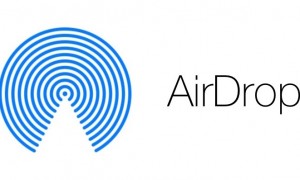
Airdrop не видит iPhone, на Айфоне не работает Airdrop. Что нужно делать? Не паниковать
Такая проблема случается частенько! Только хотел отправить фоточку другу — бац, а Airdrop отвалился…. Жесть …. Что делать, если славный Airdrop не видит iPhone? Куда пойти, если на Айфоне не работает Airdrop? Или на МакБуке?! Давайте разбираться пошагово!
Небольшое видео с советами на нашу тему “Что делать если на Айфоне не работает Airdrop?”:
1) Для начала проверьте, включены ли WiFi и блютуз на Ваших гаджетах, словил ли ВайФай нужную сеть? Не выключен ли случайно Handoff? Как показывает практика, страничка Bluetooth на Маке должна быть открытой и свёрнутой (найдёте её в системных настройках).
Обязательно проверьте – на Ваших девайсах должна быть включена связка ключей и войти Вы должны были везде под одной учёткой. После того, как прошлись по этому списку – начните заново и пройдитесь ещё раз! Возможно, в спешке что-то упустили!
Ещё одно коротенькое видео с подсказками:
2) Есть ли Ваш Мак среди следующих: Мак Бук Про (поздний 2008 или ещё позже) Мак Бук Air (поздний 2010 или ещё позже) Мак Бук (поздний 2008 или ещё позже) iMac (ранний 2009 или ещё позже) Мак Мини (середины 2010 или ещё позже) Мак Про (ранний 2009 с картой AirPort Extreme, или с сер. 2010).
От себя добавлю по данному пункту, что, если Ваш Мак попадает под данные условия, то Вам повезло и Вы являетесь счастливым обладателем классного девайса! Осталось только забороть небольшой баг, с которым мы сейчас и разбираемся! Главное – только спокойствие 🙂

3) В случае правильности настроек по предыдущим пунктам и наличия Вашего Мака в списке, написанном выше, он до сих пор отказывается сотрудничать с Айфоном, то нужно посмотреть на версию блютуз-модуля. HCI должна быть Ох6, в противном случае, Ваш модуль нужно заменить;
4) Сейчас нужно поправить права доступа в “Дисковая утилита” Мака;
5) Сделайте себе новую карточку с помощью функции Создать, расположенной по пути Программы — Контакты, после чего сделайте метку “Это моя карточка”, а после этого выполните перезагрузку девайса.
Теперь всё должно работать! Можете отправлять фоточки! 🙂
Надеюсь, больше Вас не будет тревожить проблема, что Airdrop не видит iPhone. Всем бобра и до новых встреч!
Забиваем Сайты В ТОП КУВАЛДОЙ - Уникальные возможности от SeoHammerКаждая ссылка анализируется по трем пакетам оценки: SEO, Трафик и SMM. SeoHammer делает продвижение сайта прозрачным и простым занятием. Ссылки, вечные ссылки, статьи, упоминания, пресс-релизы - используйте по максимуму потенциал SeoHammer для продвижения вашего сайта.Что умеет делать SeoHammer— Продвижение в один клик, интеллектуальный подбор запросов, покупка самых лучших ссылок с высокой степенью качества у лучших бирж ссылок.
— Регулярная проверка качества ссылок по более чем 100 показателям и ежедневный пересчет показателей качества проекта.
— Все известные форматы ссылок: арендные ссылки, вечные ссылки, публикации (упоминания, мнения, отзывы, статьи, пресс-релизы).
— SeoHammer покажет, где рост или падение, а также запросы, на которые нужно обратить внимание.
SeoHammer еще предоставляет технологию Буст, она ускоряет продвижение в десятки раз, а первые результаты появляются уже в течение первых 7 дней. Зарегистрироваться и Начать продвижение







